BD à colorier
Vidéo Youtube
Salut les gars, je suis Nadia Dibaj.
Dans cette vidéo, je vais vous montrer comment colorier votre bande dessinée!
Couleurs plates
La première étape consiste à ajouter des couleurs plates
vous pouvez utiliser une brosse dure de base
N'oubliez pas d'utiliser des calques séparés pour vos personnages et vos arrière-plans, cela rendra le processus beaucoup plus rapide et plus facile!
Ombres
Pour l'étape suivante, qui correspond à vos ombres de base, ajoutez un autre calque et mettez-le en mode multiplication.
la couleur dont vous avez besoin pour les ombres dépend de la couleur de votre source de lumière, des couleurs locales et de la couleur de votre lumière de remplissage. (c'est-à-dire: ciel bleu)
essayez toujours de penser à la direction de la lumière et à la façon dont elle affecte votre forme.
maintenant, ce personnage se tient à contre-jour, alors j'ai juste rempli son visage d'ombres et en ai supprimé certaines parties.
cette méthode est super simple et très efficace pour les bandes dessinées et vous n’avez pas besoin de tout peindre!
c'est même bien lorsque votre bande dessinée est lourde en encre!
- Parfois, j'aime mélanger une partie de mes bords (en utilisant le mélange "J"), "ne le faites pas trop!"
maintenant je mets un calque de masque sur mon calque d'ombre et j'en efface certaines parties avec un pinceau doux!
il ajoute plus de valeurs et de variations à votre travail
L'utilisation du calque de masque est utile car vous pouvez toujours ramener ce que vous avez effacé!
J'ai ajouté plus de couches d'ombres pour les parties qui semblaient trop plates
vous pouvez toujours ajouter plus d'ombres pour ajouter plus de dimension à votre travail!
Lumières
créez un nouveau calque en mode écran et choisissez votre couleur pour la lumière!
encore une fois, le processus est le même!
- Les lumières seront en mode de calque «écran»
Atmosphère
Choisissez maintenant un pinceau doux et ajoutez un dégradé de la même couleur que vos lumières et ombres, cela apportera plus d'ambiance et de dimension à votre travail
- vous pouvez également utiliser plus de couleurs pour rendre votre travail plus coloré sans passer trop de temps sur les détails
J'ai également utilisé des couches de «superposition» et mis une couleur rouge sur les bords de mes lumières pour lui donner plus d'une sensation de chaleur et de soleil!
Maintenant, avec un nouveau calque en mode écran, j'ai commencé à ajouter des faits saillants
J'utilise aussi un pinceau dur pour ajouter de la lumière réfléchie, en réalité vous ne voyez pas de lumières réfléchies si nettes et évidentes mais j'aime exagérer!
J'ai ajouté un nouveau calque en mode écran et utilisé une brosse douce pour ajouter un effet lumineux à mon personnage!
Arrière-plans
En ce qui concerne les arrière-plans, j'aime utiliser un pinceau avec un peu de texture, vous n'avez pas besoin de mettre trop de détails pour les gros plans!
par exemple, ici j'ai juste utilisé un peu de bleu et avec pour faire ressembler un ciel
ajouter les ombres de l'arrière-plan
Je m'obscurcit derrière les colonnes parce que c'est dans l'ombre, c'est aussi pour aider notre personnage à sortir de l'arrière-plan et à ajouter de la distance entre eux!
le reste du processus est le même
Tout comme avant d'ajouter un autre calque pour les reflets, je n'ai pas besoin d'être trop précis ici, je veux juste un peu de texture.
- n'utilisez pas de couleurs très vives pour vos reflets. Cela volera l'attention de vos personnages!
Ajout de plus de texture à mon arrière-plan…
Touche finale
J'aime mettre un calque sur le dessus et utiliser un filtre de bruit en mode «lumière douce»!
Enfin, je vérifie simplement mon travail pour voir s'il a besoin de corrections de couleur ou s'il y a des problèmes que j'ai manqués!
Pour la correction des couleurs, vous pouvez aller au calque-> nouveau calque de correction
et vous avez accès à différents ajustements pour votre travail
voici le résultat final:
Merci d'avoir lu!
instagram.com/nadia_dibaj




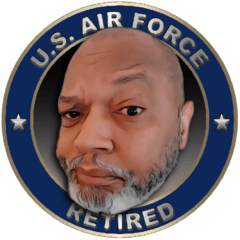



















Commentaire